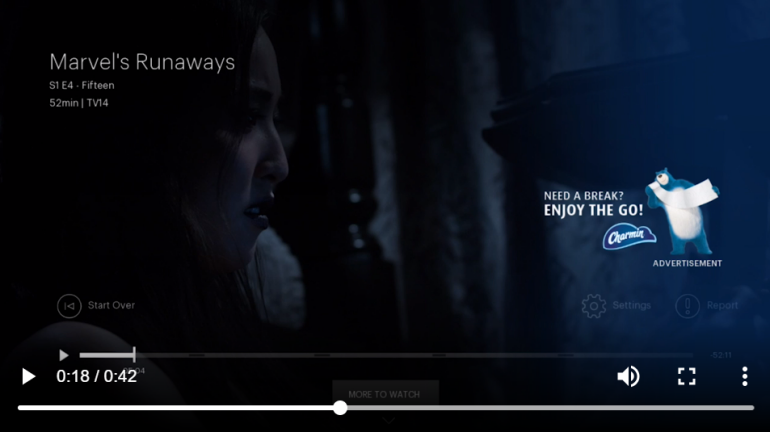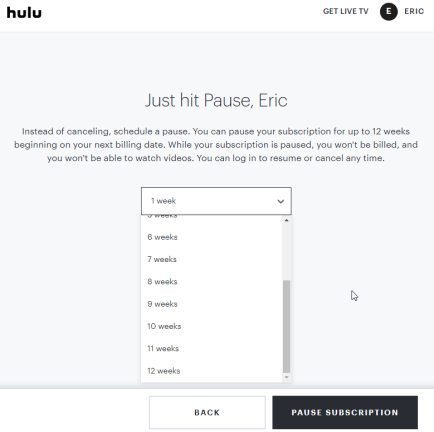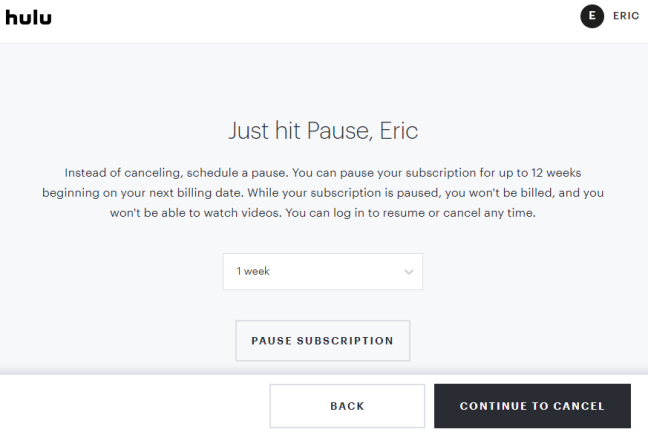스트리밍 TV 팬을 위한 15가지 Hulu 팁
게시 됨: 2022-01-29코드 커터이거나 하고 싶지만 네트워크 TV를 포기할 수 없다면 Hulu가 필요합니다. 이 서비스는 방송된 다음 날 방송, 특히 ABC, NBC 및 Fox의 5개 주요 네트워크 중 일부의 방송을 스트리밍하는 것으로 가장 잘 알려져 있습니다. (CBS에는 자체 스트리밍 서비스가 있으며 Hulu의 다음 날 CW 쇼 계약은 2016년에 무산되었습니다.) 또한 다른 케이블 판매점과 많은 영화에서 많은 콘텐츠를 얻었습니다. Hulu는 Rotten Tomatoes 목록에 있는 "신선한" 영화만큼 거의 많은 "인증된" 영화를 보유하고 있습니다. 아마존 프라임.
처음 등장했을 때 뉴스, 스포츠, 독창적인 프로그램의 부족, 유료 버전을 방해하는 광고 등 Hulu가 상대적으로 느린 성장의 가장 큰 요인이었던 Hulu를 비난했습니다. 그 운이 바뀌었습니다. 2017년 뛰어난 쇼 캐주얼 로 첫 에미상을 받았고 디스토피아 스릴러 The Handmaid's Tale 로 여러 차례 수상하며 주요 선수가 되었습니다. 그 쇼는 아마도 Hulu가 작년에 구독자를 2,500만 명으로 두 배로 늘린 가장 큰 요인이었을 것입니다.
기본 구독은 최근 가격 하락 이후 $5.99에 불과합니다(그리고 스트리밍 땅에서 많은 것을 볼 수 없습니다). $6의 추가 구독자의 경우 광고가 0회 제공되지만 스트리밍되는 각 에피소드의 시작과 끝에 광고가 게재되는 특정 인기 프로그램의 특정 예외가 있습니다.
Netflix 및 기타 업체와 달리 Hulu는 제3자가 운영하는 미국과 일본의 두 국가에서만 사용할 수 있습니다. 이에 비해 넷플릭스는 전 세계적으로 가입자를 확보하고 있다. 그리고 제한적이기 때문에 해외에 있을 때 합법적으로 Hulu에 액세스할 수 없습니다. 그러나 그 주위에 방법이 있습니다(아래에서 볼 수 있듯이).
변화는 Hulu에서 일정합니다. 현재 AT&T가 소유하고 있는 Time Warner는 얼마 전 지분 10%를 매입했습니다. 이로써 CNN, TBS, Cartoon Network, TNT 등의 보관소에서 쇼에 액세스할 수 있게 되었습니다. 그러나 Hulu의 가장 큰 변화는 Sling TV, PlayStation Vue 및 DirecTV Now를 인수하여 라이브 TV 서비스 제공으로의 전환이었습니다.
곧 Disney는 Fox를 인수할 때 소유권의 과반수 지분을 갖게 됩니다. Comcast와 같은 Hulu의 다른 소유자가 모든 것을 Disney에 판매할 수 있다는 소문이 있습니다. 그럼에도 불구하고 Disney는 2019년 언젠가 자체 스트리밍 서비스인 Disney+를 출시할 예정이므로 올해 말까지 두 개의 스트리밍 서비스를 소유할 수 있습니다.
Hulu는 진지한 코드 커터라면 정말 가치가 있습니다. 이 가이드는 라이브 TV 옵션이 아닌 기본 서비스를 다룹니다. 인터페이스는 작년에 많이 변경되었으므로 Hulu를 마스터하려면 끝까지 읽으십시오. 당신은 기뻐할 것입니다.
잘 생긴 프로필
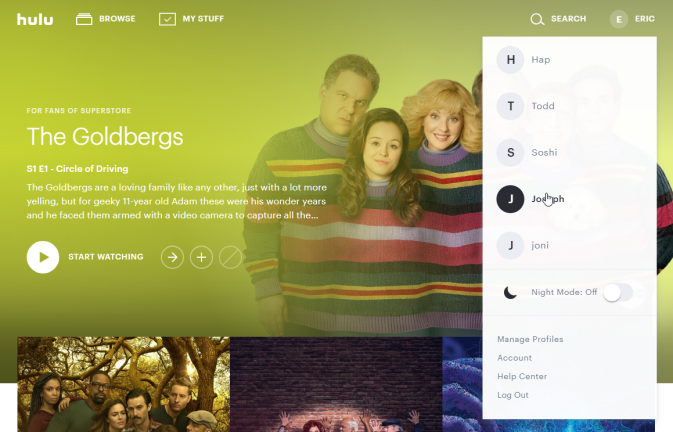
어린이 제한
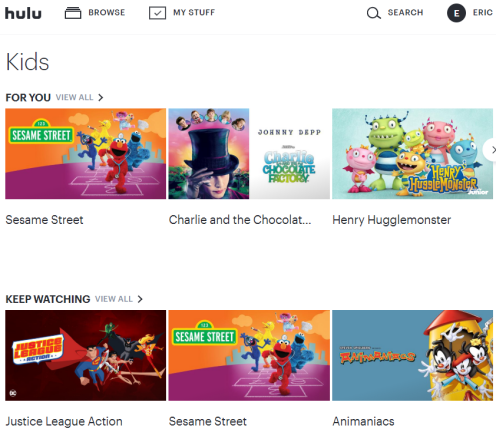
'내 물건'에 즐겨찾기 추가
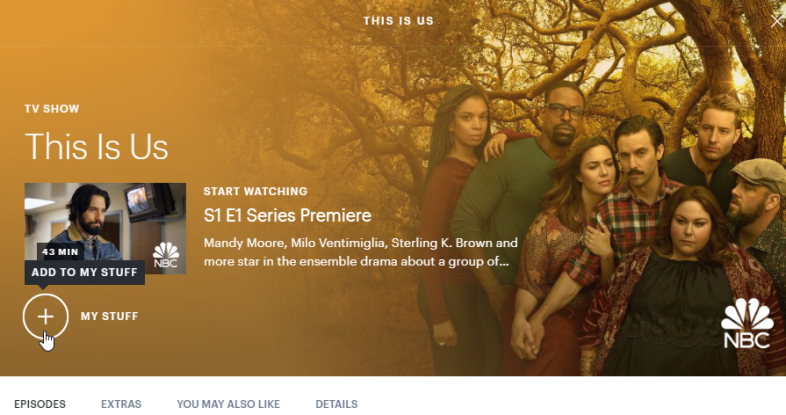
원격으로 Hulu 앱
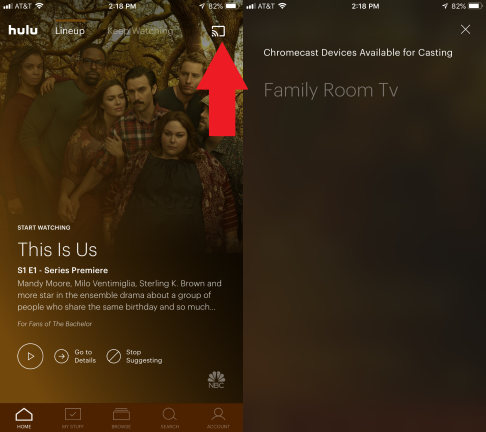
요즘은 동영상 스트리밍 서비스용 모바일 앱을 큰 화면으로 보면서 리모컨으로 사용하는 것이 표준입니다. Hulu는 AirPlay(iOS를 사용하여 Apple TV에서 Hulu 제어) 및 iOS 및 Android 기기에서 제어할 수 있는 Google Chromecast를 지원하는 기기로 기능을 제한했습니다.
AirPlay의 경우 기기를 Apple TV와 동일한 Wi-Fi 네트워크에 연결합니다. Hulu 앱에서 보고 싶은 프로그램을 찾고 플레이어 창 상단에 있는 AirPlay 아이콘을 탭한 다음 목록에서 Apple TV를 선택합니다.
Chromecast의 경우 Hulu 모바일 앱의 오른쪽 상단에서 전송 아이콘을 찾으세요. 라디오 전파가 반사되는 TV 화면처럼 보입니다. 그것을 누르고 제어하려는 장치를 선택하십시오. 이제 모바일 장치를 사용하여 일시 중지 또는 재생, 10초 뒤로 건너뛰기, 캡션 켜기 또는 끄기, 모든 주변에서 큰 화면을 제어할 수 있습니다.
Lightning 포트-HDMI 어댑터를 사용하여 iPhone 또는 iPad를 TV에 연결하는 경우에도 작동합니다.
비디오 품질 향상 또는 감소
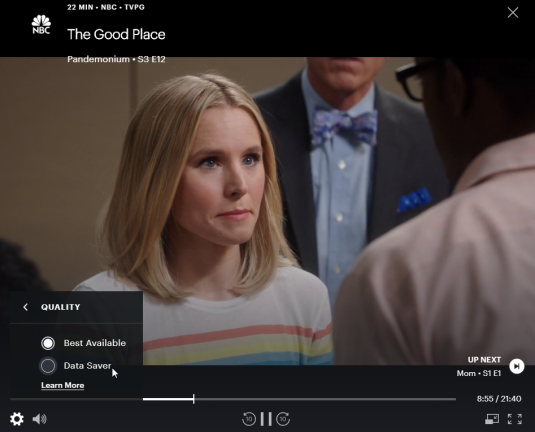
비디오 품질을 높이거나 한 단계 낮추어 데이터를 절약하고 싶으십니까? 바탕 화면에서 동영상이 재생되는 동안 톱니바퀴 아이콘( ) 왼쪽 하단에 있습니다. 품질 설정을 사용하면 최상의 가용성과 데이터 절약 모드 중에서 선택할 수 있습니다. 분명히 전자는 대역폭이 있는 경우 최고의 비디오 품질을 얻을 수 있습니다. 모바일에서는 톱니바퀴 아이콘을 탭하여 자동, 낮음, 중간 또는 높음 중에서 선택합니다. Xbox One과 같은 상자에서는 원하는 대로 가져갑니다.
6Mbps 연결이 있는 경우 Hulu 쇼에서 얻을 수 있는 최대량은 1080p HD입니다. Hulu는 Xbox One S와 같은 일부 장치에 대한 원래 쇼에서 잠시 동안 4K 지원을 시도했지만 2018년 6월에 조용히 이 기능을 종료했습니다.
가독성을 위해 자막 조정
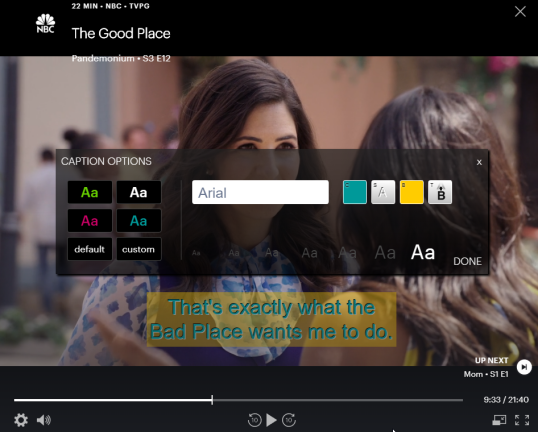
계정 보호
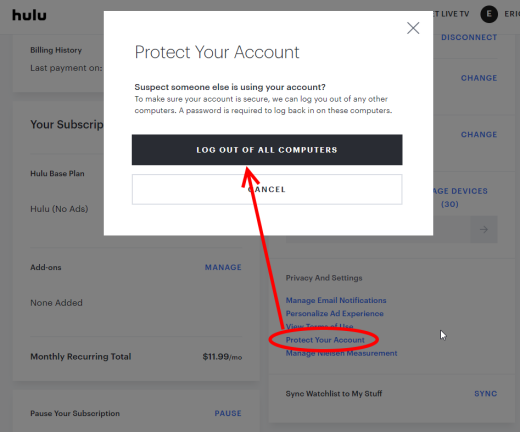
3D 터치 액세스 사용
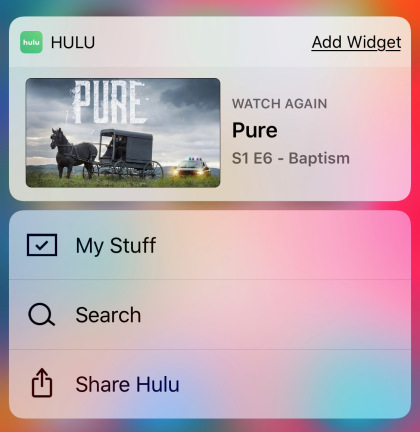
iPhone EarPod를 리모컨으로 사용

프리미엄 구독 추가
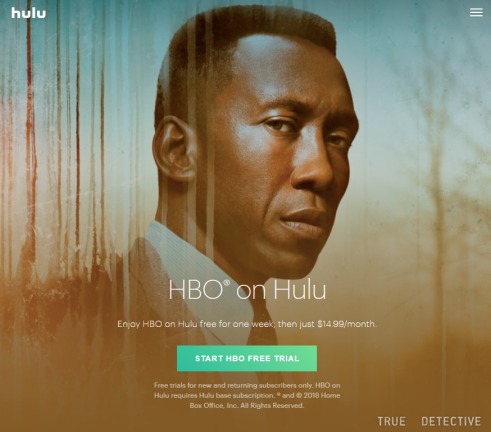
Hulu는 2015년에 귀하의 Hulu 계정과 번들로 제공되는 경우 Showtime에 할인을 제공함으로써 추가 기능 옵션을 "개척"했습니다. 더 이상 Showtime(또는 HBO, Cinemax 및 Starz)에 대한 할인을 받을 수 없지만 이러한 채널을 Hulu 계정에 추가하여 쉽게 액세스하고 한 달에 한 번만 청구할 수 있습니다.

Hulu 계정에 프리미엄 채널을 추가하려면 데스크탑에서 로그인하고 오른쪽 상단에서 이름 > 계정을 선택합니다. 구독 아래에서 관리를 클릭하고 프리미엄 추가 기능 섹션까지 아래로 스크롤합니다. 거기에서 Showtime(월 $10.99), HBO($14.99), Cinemax($9.99) 및 Starz($8.99)를 추가할 수 있습니다.
PIP(Picture-in-Picture)로 시청
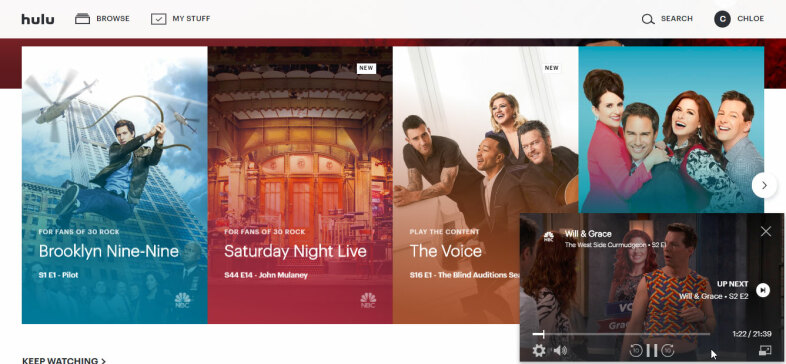
미국 이외의 지역에서 액세스
일시 중지 광고 준비